تحديث ويندوز 7 إلى ويندوز 10 بدون فورمات: الطريقة والمزايا
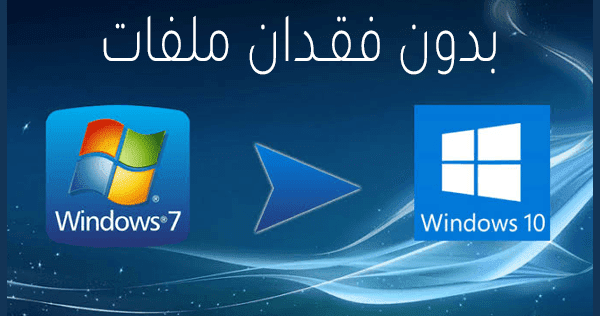 تحديث ويندوز 7 إلى 10 بدون فورمات
تحديث ويندوز 7 إلى 10 بدون فورمات
مرحبًا بكم في موقع زيادة، حيث نسعى دائمًا لتقديم المعلومات الأكثر فائدة ودقة لمتابعينا. في هذا المقال، سنتناول كيفية تحديث نظام التشغيل من ويندوز 7 إلى ويندوز 10 بدون الحاجة إلى عمل فورمات، وهي خطوة أصبحت ضرورية بعدما أعلنت مايكروسوفت عن انتهاء الدعم الموسع لويندوز 7. سنوضح بالتفصيل الخطوات المطلوبة والمزايا التي ستحصل عليها بعد التحديث.
المخاطر المرتبطة باستخدام ويندوز 7 بعد انتهاء الدعم
أعلنت شركة مايكروسوفت في 14 يناير 2024م عن وقف الدعم الموسع لويندوز 7، مما يعني أن النظام لن يتلقى تحديثات أمان أو تحسينات أخرى بعد هذا التاريخ. بدون هذه التحديثات، يصبح النظام أكثر عرضة للهجمات الإلكترونية، ما يجعل من الضروري التحديث إلى نظام أحدث مثل ويندوز 10.
خطوات تحديث ويندوز 7 إلى 10 بدون فورمات
1. التحضير للتحديث: أخذ نسخة احتياطية
قبل البدء في عملية التحديث، من الضروري عمل نسخة احتياطية للملفات المهمة على جهازك لتجنب فقدانها في حالة حدوث خطأ أثناء التحديث. يمكنك اتباع الخطوات التالية لعمل نسخة احتياطية:
- اضغط على قائمة “ابدأ” (Start).
- اختر “لوحة التحكم” (Control Panel).
- اختر “النظام والصيانة” (System and Maintenance).
- اختر “النسخ الاحتياطي والاستعادة” (Backup and Restore).
- حدد القرص الصلب الذي ترغب في استخدامه لحفظ النسخة الاحتياطية.
- اختر الملفات التي ترغب في نسخها احتياطيًا.
- اضغط على “التالي” (Next)، ثم “حفظ الإعدادات وبدء النسخ” (Save settings and run backup).
2. التحقق من متطلبات النظام
قبل التحديث، تأكد من أن جهازك يفي بمتطلبات ويندوز 10 الأساسية:
- مساحة تخزين لا تقل عن 20 جيجا بايت على القرص C.
- معالج بسرعة 1 جيجا هيرتز على الأقل.
- ذاكرة وصول عشوائي (RAM) بسعة 2 جيجا بايت لنسخة 32 بت أو 4 جيجا بايت لنسخة 64 بت.
- دعم كارت الرسوميات DirectX 9.
3. تحميل وتثبيت ويندوز 10
للبدء بعملية التحديث:
- انتقل إلى صفحة متطلبات ويندوز 10 للتحقق من أن جهازك مؤهل للتحديث.
- زر صفحة تحميل ويندوز 10 وقم بتحميل أداة التحديث.
- بعد تحميل الأداة، قم بتشغيلها واختر “ترقية هذا الكمبيوتر الآن” (Upgrade this PC now).
- اتبع التعليمات التي تظهر على الشاشة وانتظر حتى يتم التحديث.
4. تثبيت ويندوز 10
بعد انتهاء عملية التحديث، ستحتاج إلى ضبط بعض الإعدادات الخاصة بويندوز 10:
- إعدادات الخصوصية: يمكنك تعطيل خيارات مشاركة البيانات إذا كنت لا ترغب في أن يقوم النظام بجمع بيانات حول عاداتك.
- Cortana: يمكنك تفعيل أو تعطيل المساعد الشخصي Cortana حسب رغبتك.
- ربط التطبيقات: اختر التطبيقات التي ترغب في ربطها بملفات الوسائط مثل الصور والفيديو.
مزايا تحديث ويندوز 7 إلى ويندوز 10
- أمان أفضل: ويندوز 10 يحصل على تحديثات أمان مستمرة.
- دعم البرامج الحديثة: العديد من البرامج الحديثة لا تعمل إلا على ويندوز 10.
- توافق مع الأجهزة الجديدة: ويندوز 10 مصمم ليعمل بسلاسة على الأجهزة اللوحية والهواتف الذكية.
- تحسين الأداء: يحتوي ويندوز 10 على العديد من الأدوات لتحسين الأداء وحماية البيانات.
ماذا تفعل إذا واجهت مشاكل أثناء التحديث؟
قد تواجه بعض المشاكل عند التحديث بسبب عدم توافق بعض تعريفات الأجهزة. إذا حدث ذلك، يمكنك استخدام ميزة “إدارة الأجهزة” (Device Manager) لإضافة تعريفات الأجهزة يدويًا:
- افتح “إدارة الأجهزة” (Device Manager).
- حدد “إضافة أجهزة الجيل القديم” (Add legacy hardware) من قائمة “الإجراء” (Action).
- اتبع الإرشادات لتثبيت التعريفات المناسبة.
في الختام، يعد تحديث نظام التشغيل من ويندوز 7 إلى ويندوز 10 خطوة ضرورية لضمان أمان جهازك واستمرارية الدعم. لا تتردد في القيام بهذه الترقية لتستفيد من المزايا العديدة التي يوفرها نظام ويندوز 10. تابعونا دائمًا على موقع زيادة للحصول على المزيد من الإرشادات التقنية والنصائح المفيدة.
